In der Welt der Videokompression sind H.264 und H.265 zwei der bekanntesten Begriffe. Sie spielen eine entscheidende Rolle bei der Erstellung und Wiedergabe von qualitativ hochwertigen Videos. Aber wissen Sie genau, was H.264 und H.265 sind und worin der Unterschied besteht? In diesem Artikel geben wir Ihnen einen umfassenden Überblick über H.264 vs. H.265. Außerdem zeigen wir Ihnen, wie Sie H.264 und H.265 konvertieren können und stellen Ihnen einige der besten Videoplayer vor, die diese Codecs unterstützen.
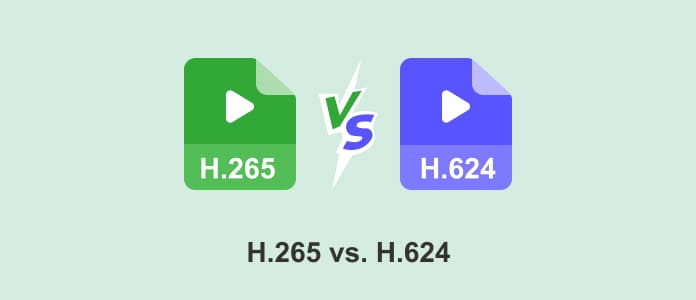
H.264 und H.265 sind zwei Videocodecs, die für die Videokomprimierung entwickelt wurden. Bevor wir sie vergleichen, erfahren Sie, was sie genau sind.
H.264, auch bekannt als AVC (Advanced Video Coding), wurde 2003 eingeführt und hat sich schnell als Standard für die Videokomprimierung etabliert. Er bietet eine ausgezeichnete Bildqualität und eine effiziente Komprimierung, was bedeutet, dass qualitativ hochwertige Videos mit relativ kleinen Dateigrößen erstellt werden können. Dieser Codec wird häufig für Streaming, Videoübertragungen und Blu-ray Discs verwendet.
H.265, auch bekannt als HEVC (High-Efficiency Video Coding), wurde 2013 als Nachfolger von H.264 eingeführt und bietet eine noch bessere Komprimierung und Qualität. H.265 kann Videos etwa doppelt so effizient komprimieren wie H.264, was bedeutet, dass Sie bei gleicher Qualität kleinere Dateien erhalten. Dies macht den HEVC Codec zur bevorzugten Wahl für 4K- und 8K-Videos sowie für die Speicherung auf mobilen Geräten.
| Eigenschaften | H.264 | H.265 |
|---|---|---|
| Einführungsjahr | 2003 | 2013 |
| Alternativer Name | Advanced Video Coding (AVC) | High-Efficiency Video Coding (HEVC) |
| Kompressionseffizienz | Gute Kompression bei guter Qualität | Noch bessere Kompression bei gleichbleibender Qualität |
| Unterstützte Auflösungen | Bis zu 4K | Bis zu 8K |
| Kompatibilität | Weit verbreitet, von den meisten Geräten und Plattformen unterstützt | Wird von den meisten modernen Geräten und Plattformen unterstützt, aber möglicherweise nicht von älteren Geräten |
| Streaming-Fähigkeit | Gut geeignet für Streaming in Echtzeit | Hervorragend geeignet für reibungsloses Streaming, auch bei begrenzter Internetbandbreite |
| Anwendungsbereiche | Videokonferenzen, Video-on-Demand-Dienste, Blu-ray-Discs, Sicherheitskameras und mehr | 4K- und 8K-Videos, hochauflösendes Streaming, Speicherplatz auf mobilen Geräten |
| Zukunftssicherheit | Wird immer noch häufig verwendet, aber möglicherweise nicht ideal für hochauflösende Inhalte der Zukunft | Wird voraussichtlich immer wichtiger, da hochauflösende Inhalte zunehmen |
Die Konvertierung von Videos zwischen verschiedenen Formaten, einschließlich H.264 und H.265, kann für viele Videoproduzenten und Cutter ein wichtiger Schritt sein. Dadurch können Videos je nach Bedarf in verschiedenen Formaten ausgetauscht, bearbeitet und gespeichert werden. Eines der leistungsstärksten Tools für diese Aufgabe ist AnyMP4 Video Converter Ultimate.
AnyMP4 Video Converter Ultimate ist eine umfassende Softwarelösung für die Konvertierung und Bearbeitung von Videos. Es bietet eine Vielzahl von Funktionen, darunter die Möglichkeit, Videos zwischen verschiedenen Formaten zu konvertieren, die Qualität anzupassen, Untertitel und Wasserzeichen hinzuzufügen und vieles mehr. Im Folgenden erfahren Sie, wie Sie mit diesem H.265 und H.264 Converter Ihren Video Codec ändern können.
Für Windows 11/10/8/7
Für macOS 10.12 oder neuer
Schritt 1: Laden Sie AnyMP4 Video Converter Ultimate herunter, installieren Sie es auf Ihrem Computer, starten Sie es und klicken Sie auf "Dateien hinzufügen", um Ihr Video in das Programm zu laden.

Schritt 2: Klicken Sie in der Videoliste auf "Bearbeiten", um Ihr Video zu bearbeiten, z.B. zu spiegeln, zu drehen, Filter und Effekte anzuwenden, Wasserzeichen und Text hinzuzufügen usw. Klicken Sie daneben auf "Schneiden", um Ihr Video zu schneiden und zu segmentieren.
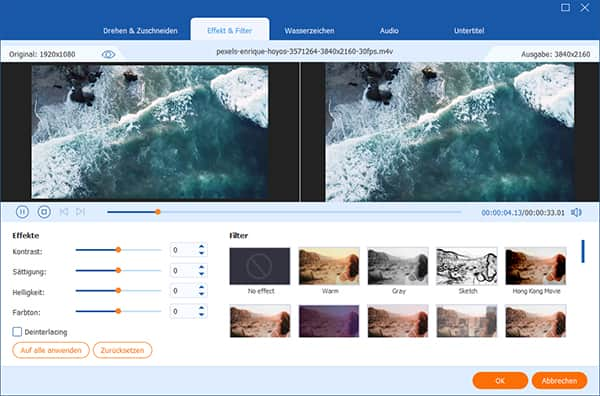
Schritt 3: Klicken Sie oben rechts auf den Dropdown-Pfeil und wählen Sie das gewünschte Format aus. Klicken Sie rechts auf "Profileinstellungen" und dann auf den Dropdown-Pfeil von "Encoder", wählen Sie H.264 oder HEVC/H.265 aus. Klicken Sie dann auf "Erneut erstellen".
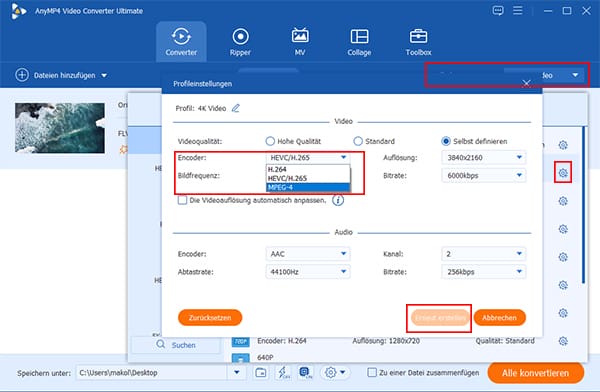
Schritt 4: Klicken Sie auf den Dropdown-Pfeil unten, um den Speicherort einzustellen. Klicken Sie nach den Einstellungen auf "Alle konvertieren", dann können Sie Ihren Video-Codec ändern.
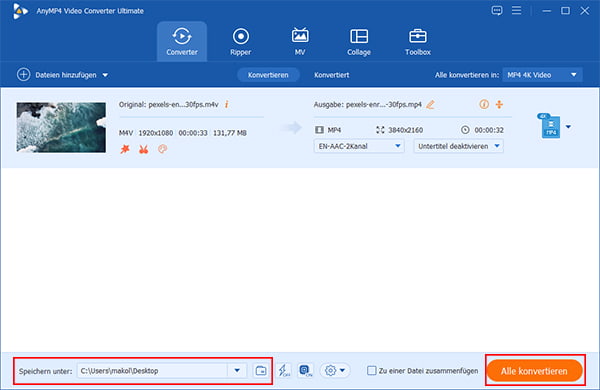
Die Wahl des richtigen Videoplayers ist entscheidend, um sicherzustellen, dass Sie H.264- und H.265-Videos in optimaler Qualität genießen können. Wir stellen Ihnen hier drei beliebte Optionen vor, mit denen Sie H.264- und H.265-Videos problemlos öffnen können.
AnyMP4 Blu-ray Player ist eine umfassende Multimedia-Software, die für die Wiedergabe von Blu-ray-Discs, DVDs, 4K-Videos und vielen anderen Videoformaten entwickelt wurde. Die Software unterstützt nicht nur H.264 und H.265, sondern bietet auch zahlreiche erweiterte Funktionen für ein beeindruckendes Seherlebnis.
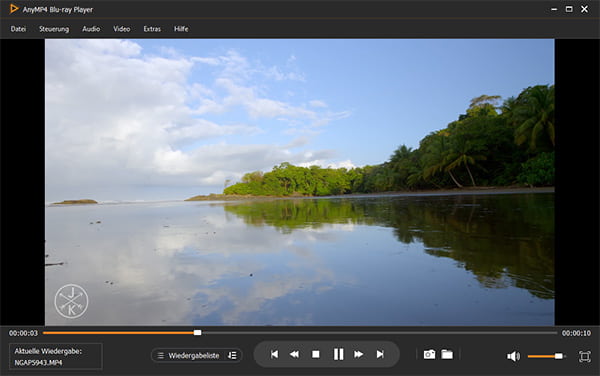
Für Windows 11/10/8/7
Für macOS 10.9 oder neuer
Vorteile:
1. AnyMP4 Blu-ray Player kann fast alle gängigen Videoformate abspielen und Videos in H.264 und H.265 wiedergeben, und es bietet eine hervorragende Wiedergabequalität, was ihn zu einem vielseitigen Player macht.
2. Die Software bietet gestochen scharfe Bilder und erstklassigen Sound, so dass Ihre Videos in bestmöglicher Qualität wiedergegeben werden.
3. Die intuitive Benutzeroberfläche macht das Abspielen von Videos und den Zugriff auf erweiterte Einstellungen sehr einfach und verständlich.
Nachteil:
1. Mit der kostenlosen Testversion können Sie AnyMP4 Blu-ray Player nur eingeschränkt nutzen.
GOM Player ist ein kostenloser Videoplayer, der sich auf Benutzerfreundlichkeit und hohe Wiedergabequalität konzentriert. Er ist eine beliebte Wahl für alle, die einen einfachen, aber leistungsstarken Player suchen.
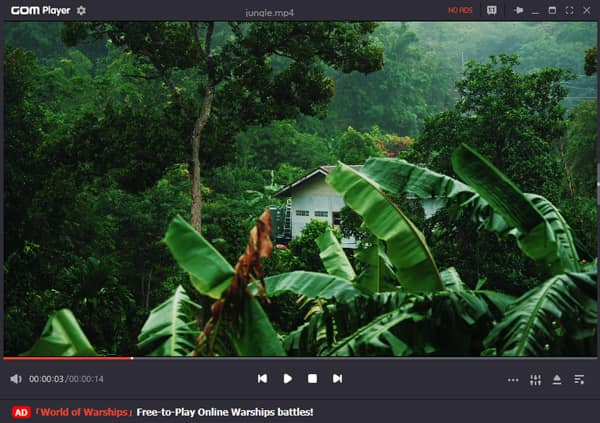
Vorteile:
1. GOM Player bietet eine hervorragende Videoqualität und unterstützt H.264 und H.265.
2. GOM Player bietet eine einfache Möglichkeit, Untertitel hinzuzufügen und anzupassen, und zeichnet sich durch eine einfache und übersichtliche Benutzeroberfläche aus.
Nachteil:
1. Im Vergleich zu anderen H.264 Playern bietet GOM Player weniger fortgeschrittene Anpassungsmöglichkeiten und erweiterte Funktionen.
VLC media player ist ein bekannter, kostenloser und Open-Source-Mediaplayer, der von der VideoLAN-Organisation entwickelt wurde und eine Vielzahl von Videoformaten, einschließlich H.264 und H.265, abspielen kann. Er ist für verschiedene Plattformen verfügbar und hat eine große Benutzerbasis.
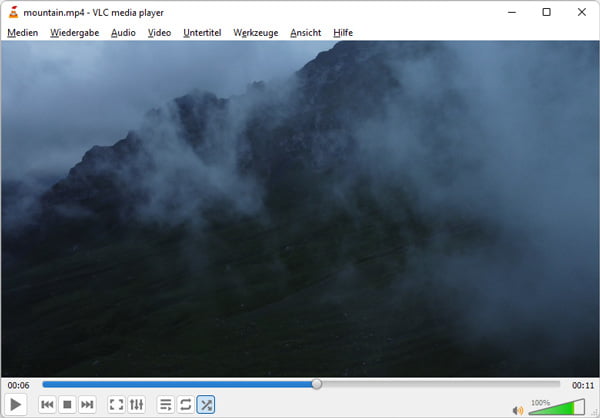
Vorteile:
1. VLC ist völlig kostenlos, erfordert keine Lizenzgebühren und ist für Windows, macOS, Linux und mobile Plattformen verfügbar.
2. VLC bietet fortgeschrittene Einstellungen und Anpassungsmöglichkeiten für erfahrene Benutzer.
Nachteil:
1. Die Vielzahl an Funktionen kann die Benutzeroberfläche überladen und für manche Benutzer überfordernd wirken.
1. Welchen Einfluss hat die Wahl des Codecs auf die Dateigröße?
Die Wahl des Codecs hat einen großen Einfluss auf die Dateigröße. H.265 kann Videos bei gleicher Qualität mit geringerer Bitrate speichern, was zu kleineren Dateien führt. Dies ist besonders wichtig, wenn Sie Videos auf mobilen Geräten speichern oder über das Internet streamen möchten.
2. Kann ich Qualitätsverluste bei der Konvertierung von H.264 zu H.265 oder umgekehrt vermeiden?
Bei der Konvertierung von einem Codec zu einem anderen kann es zu einem gewissen Qualitätsverlust kommen, insbesondere bei der Konvertierung von H.264 zu H.265, da H.265 eine effizientere Komprimierung bietet.
3. Gibt es Unterschiede in der Hardwareunterstützung zwischen H.264 und H.265?
Ja. Neuere Hardware und Prozessoren sind in der Regel besser für die Wiedergabe von H.265 optimiert, während H.264 auf einer breiteren Palette von Geräten abgespielt werden kann.
4. Welche Rolle spielt die Bitrate bei der Wahl zwischen H.264 und H.265?
Die Bitrate ist ein entscheidender Faktor bei der Wahl zwischen H.264 und H.265. H.265 kann bei niedrigeren Bitraten eine ähnliche Qualität wie H.264 bieten. Um Bandbreite zu sparen oder den Speicherbedarf zu reduzieren, kann H.265 die bessere Wahl sein.
5. Kann ich H.264 und H.265 in derselben Videodatei kombinieren?
Ja, es ist möglich, H.264- und H.265-Videos in derselben Videodatei zu kombinieren. Dies wird als Hybridcodierung bezeichnet und erfordert spezielle Software und Know-how. Es kann nützlich sein, wenn Sie unterschiedliche Anforderungen an verschiedene Teile eines Videos haben.
In diesem Artikel haben wir uns ausführlich mit dem Thema "H.264 vs. H.265" beschäftigt und einen detaillierten Überblick über die Unterschiede, Konvertierungsmöglichkeiten und verfügbaren Videoplayer gegeben. In jedem Fall kann AnyMP4 Video Converter Ultimate eine unschätzbare Ressource sein, um die Konvertierung zwischen diesen Codecs mühelos durchzuführen. Laden Sie AnyMP4 Video Converter Ultimate herunter und probieren Sie es kostenlos aus.
Für Windows 11/10/8/7
Für macOS 10.12 oder neuer
AnyMP4 Video Converter Ultimate
Blitzschnell umwandeln und mit KI einfach bearbeiten